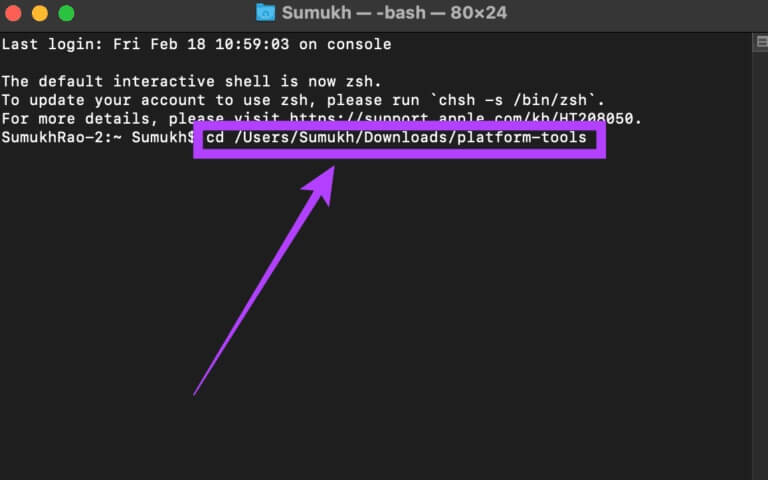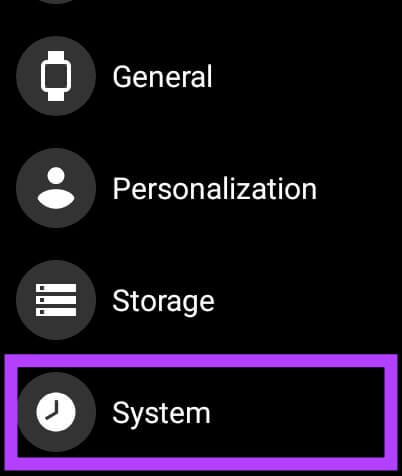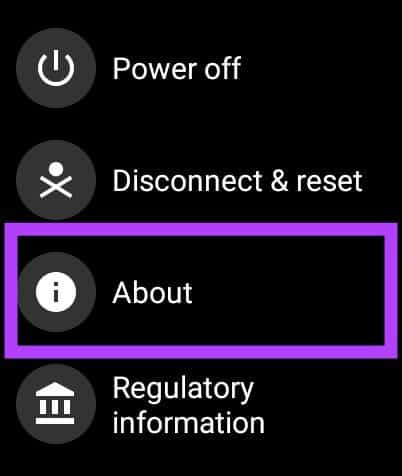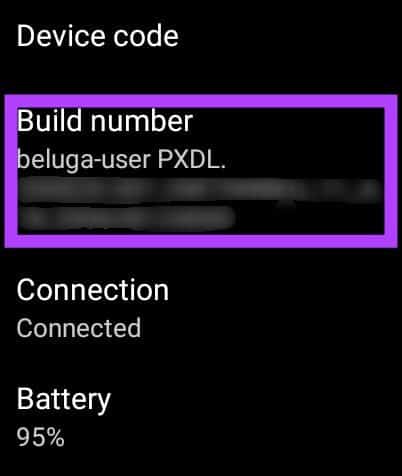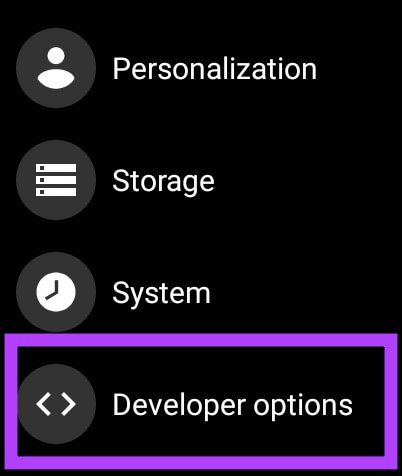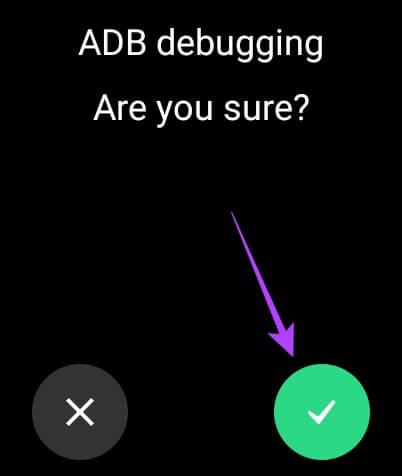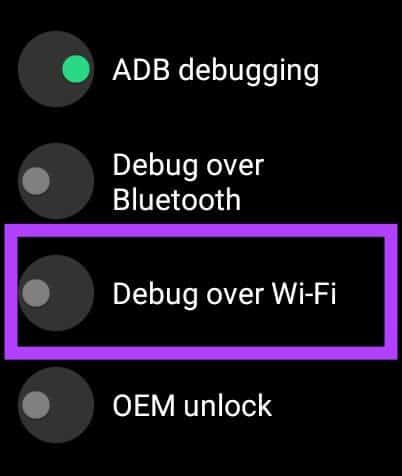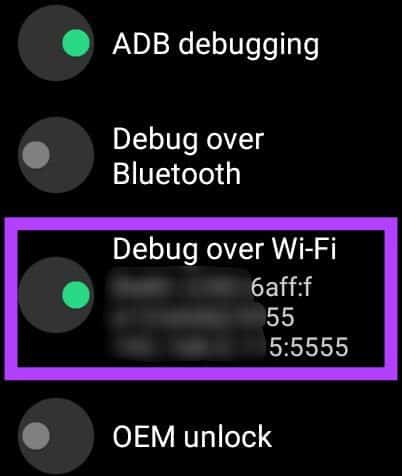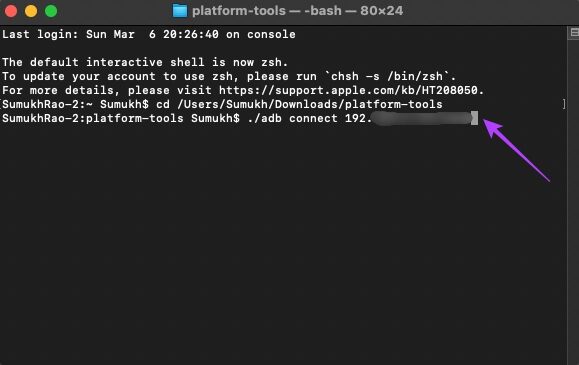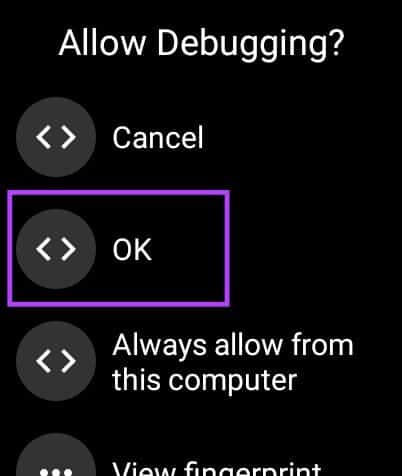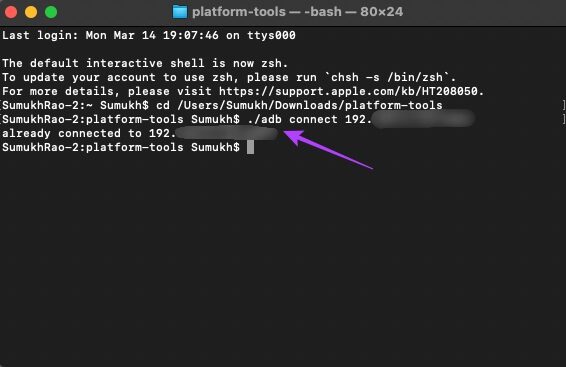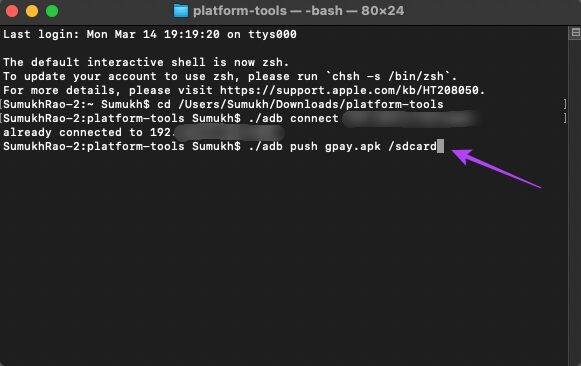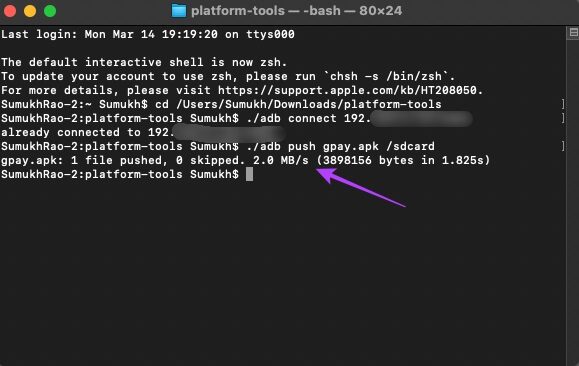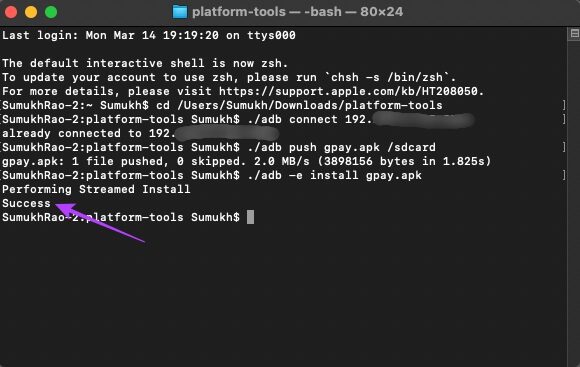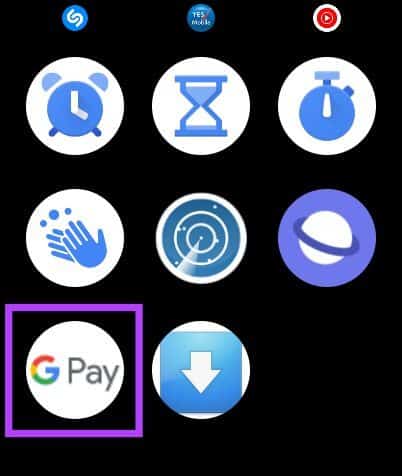Wear OS 스마트워치에 APK 파일을 설치하는 방법
준비 Apple Watch 의심할 여지 없이 최고의 스마트워치 중 하나입니다. 운동을 추적하거나 알림에 응답하는지 여부. Apple Watch의 또 다른 큰 장점은 풍부한 앱입니다. 불행히도, 그것은 사용할 수 없습니다 Apple Watch 아이폰 빼고. 이로 인해 Android 사용자에게는 Wear OS라는 하나의 옵션만 남게 됩니다. Wear OS는 기능이 풍부하지만 watchOS على Apple Watch. 그러나 모든 Android 휴대폰과 마찬가지로 사용자 지정할 수 있습니다. Play 스토어의 앱과 함께 스마트폰에서처럼 APK 파일을 사이드로드할 수도 있습니다. Play 스토어에서 앱을 찾을 수 없거나 해당 지역에서 사용할 수 없는 경우에 유용합니다. 앱을 사이드로드하기 위해 Wear OS 스마트워치에 APK 파일을 설치하는 방법은 다음과 같습니다.
WEAR OS에서 앱을 사이드로딩하기 위해 무엇을 사용하고 있습니까?
Wear OS는 수년에 걸쳐 진화한 플랫폼입니다. 그러나 앱 생태계는 아직 미성숙하여 많은 앱 개발자가 앱 지원을 중단했습니다. 이로 인해 Play 스토어에서 여러 Wear OS 앱이 제거되었습니다. 더 이상 Play 스토어에 없는 앱을 사용하려는 경우 스마트워치에 이러한 앱의 APK 버전을 설치하고 사이드로드할 수 있습니다.
Play 스토어에 표시되는 일부 Wear OS 앱은 지역에 따라 사용하지 못할 수 있습니다. 예를 들어 Google Pay는 특정 국가에서만 공식적으로 사용할 수 있습니다. 그러나 Wear OS 스마트 워치에 APK를 설치하고 해당 지역에서 사용할 수 있습니다.
ADB를 사용하여 WEAR OS SMARTWATCH에 APK를 설치하는 방법
Wear OS 스마트워치에서 APK를 다운로드하는 방법은 여러 가지가 있지만 ADB를 통한 전역 경로를 택하겠습니다. 이 방법을 통해 스마트워치에 APK 파일을 설치하려면 컴퓨터가 필요합니다. 타사 앱이 없기 때문에 가장 안전합니다.
ADB . 설정
단계1 : 다운로드 ADB 파일 컴퓨터에서 사용 중인 운영 체제에 따라 관련이 있습니다.
ㄳㄳ
단계2 : 발췌 압축 파일 원하는 사이트로 이동합니다. ~에 창 , Shift 키를 누른 상태에서 마우스 오른쪽 버튼 클릭 추출된 파일 , 선택 "여기서 명령 창 열기". Mac 및 Linux에서 터미널을 열고 다음을 입력합니다. cd 그리고 누르다 엔터 버튼 Active Directory를 변경하려면. 그런 다음 압축을 푼 폴더를 터미널 창으로 끌어다 놓습니다. 이제 터미널에서 이 폴더에 대한 경로를 얻을 수 있습니다. 딸깍 하는 소리 훠훠훠훠
표 3 : 사용하려면 ADB 디버깅 시계에서 열기 설정 앱.
단계4 : 아래로 스크롤 시스템 파티션 그리고 그것을 누르십시오.
단계5 : 클릭 에 대한.
표 6 : 스크롤하여 찾기 빌드 번호. 그것을 클릭 7 회 반복적으로 열어 개발자 옵션 당신의 시계에.
단계7 : 당신이 열 때 설정 앱 , 당신은 발견 할 것이다 개발자 옵션 페이지 하단에 있습니다. 그것을 클릭하십시오.
단계8 : 옆에 있는 스위치를 탭하세요. ADB 디버깅 활성화합니다. 클릭 녹색 표시 확인을 요청할 때.
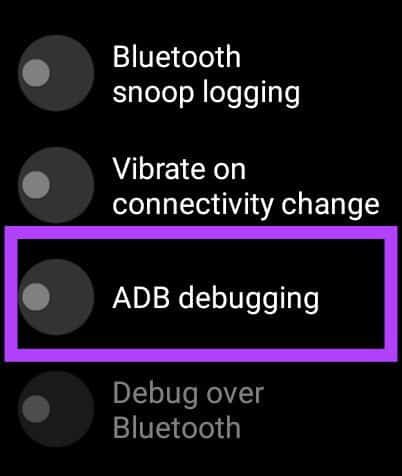
표 9 : 조금 아래로 스크롤하여 옆에 있는 토글도 활성화합니다. 보정 Wi-Fi를 통해.
단계10 : 시계는 처음에 사용할 수 없음이라는 메시지를 표시할 수 있으며 이 메시지는 곧 IP 주소를 포함하는 문자열로 대체됩니다. 이것은 ADB가 Wi-Fi를 통해 활성화되었음을 의미합니다. 여기에 표시된 IP 주소를 기록해 두십시오. 192.168.1.325:5555와 같을 것입니다.
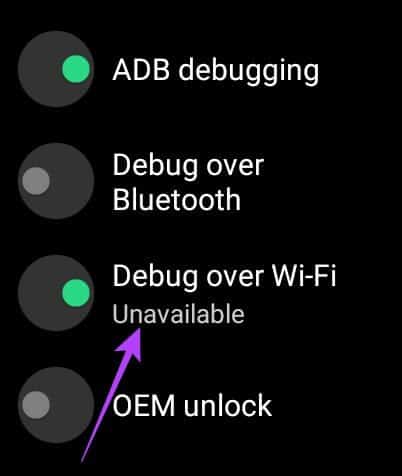
ADB를 통해 APK 파일 설치
이제 Wi-Fi를 통해 ADB를 활성화했으므로 APK 파일을 시계로 전송하고 컴퓨터를 통해 설치해 보겠습니다.
단계1 : 다음과 같은 유명 소스에서 설치하려는 앱의 APK를 다운로드합니다. APK 미러. 에 복사 플랫폼 도구 폴더 ADB가 설치된 위치입니다.
단계2 : 이전에 열린 터미널 창에서 다음을 입력하십시오.
./adb 연결 .
여기에 있는 IP 주소는 이전에 적어 둔 것입니다. 그것은 처럼 보일 것입니다.
./adb 연결 192.168.1.325:5555.
표 3 : 이제 시계에 ADB 연결을 허용하라는 메시지가 표시됩니다. 위치하고 있다 좋아요.
단계4 : 이제 스테이션 창에 시계에 연결되었음을 표시합니다.
단계5 : 아래 명령을 사용하여 이동 다운로드 APK 시계에.
./adb 푸시 /sd카드/
표 6 : 될거야 파일을 시계로 푸시 최종 결과도 확인했다.
단계7 : 이제 앱을 설치할 차례입니다. 이 명령을 입력해야 합니다. 파일명.apk 이름이다 다운로드 APK 설치하려는 항목:
./adb -e 설치
단계8 : 이제 될 것입니다 성공 메시지 표시 표시하는 장치에서 응용 프로그램 시계에 설치되었습니다.
표 9 : 나에게 돌아와 설정 앱 당신의 시계에 그때 개발자 옵션으로 이동.
단계10 : 장애를 입히다 ADB 디버깅 소모되지 않도록 배터리 전원 불필요하게 백그라운드에서.
단계11 : 열다 앱 서랍 당신의 시계에 당신은 볼 것입니다 응용 프로그램 그가 설치한 것이 거기에 나열됩니다. 열어서 다른 앱처럼 사용할 수 있습니다.
여러 앱을 설치하려면 프로세스를 반복하고 결국 ADB 디버깅을 비활성화하십시오. 프로세스는 ADB를 통해 Android 휴대폰에 앱을 설치하는 것과 유사합니다. 유일한 차이점은 유선 연결을 사용하는 대신 Wi-Fi를 통해 ADB를 사용한다는 것입니다.
스마트 시계에 지원되지 않는 WEAR OS 앱 설치
원하는 앱의 APK 파일을 다운로드하세요. Wear OS 스마트 워치에 APK 파일을 설치하는 방법을 쉽게 보여주는 이와 같이 귀하의 지역 또는 장치에서 공식적으로 지원되지 않는 모든 앱과 게임을 사용할 수 있습니다.